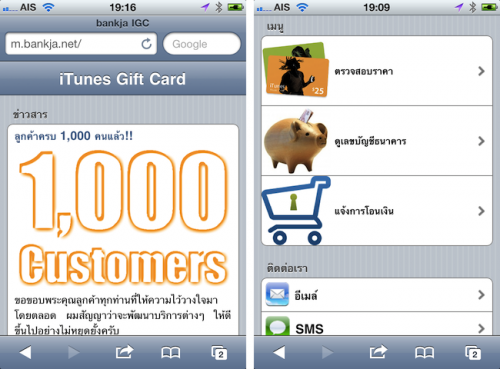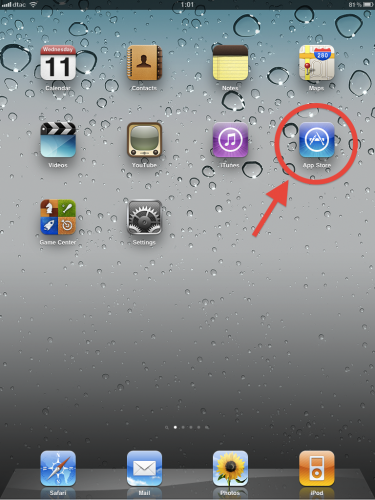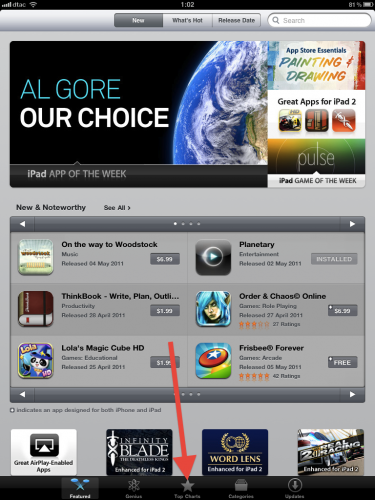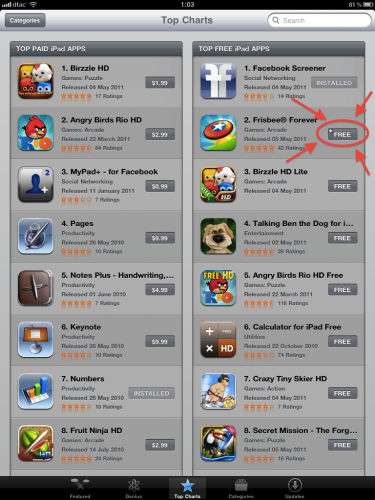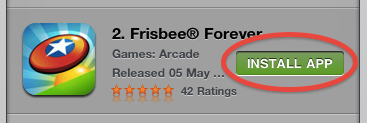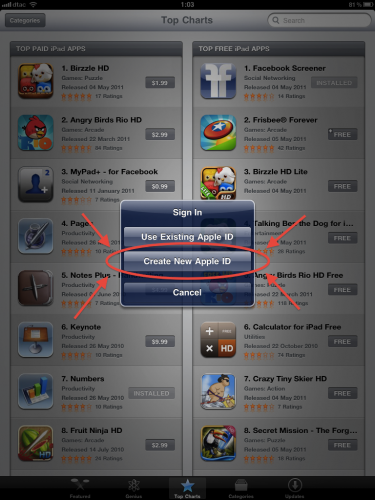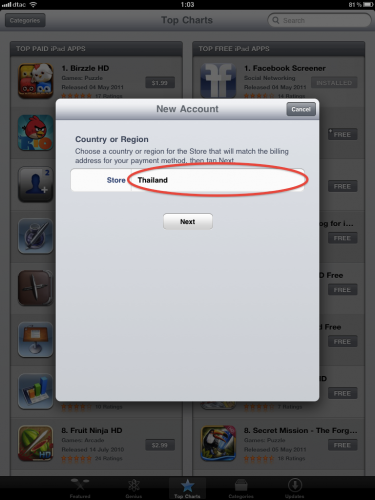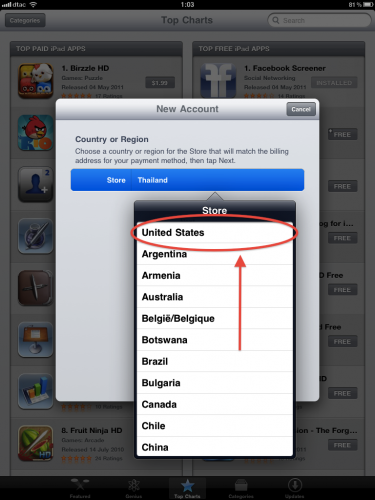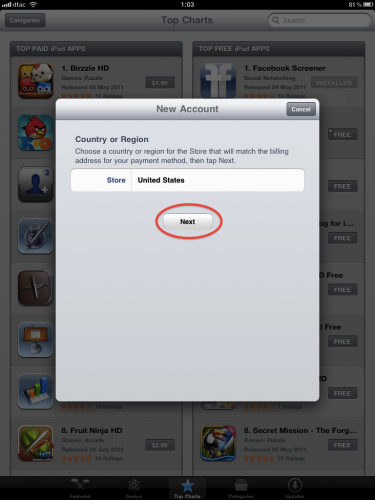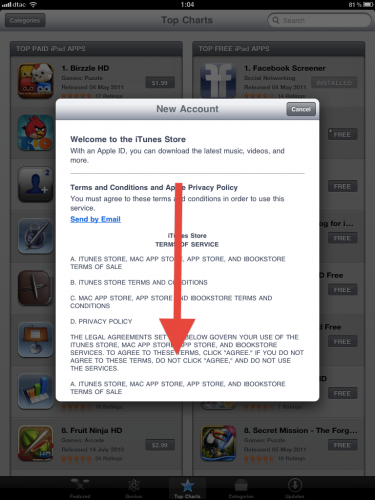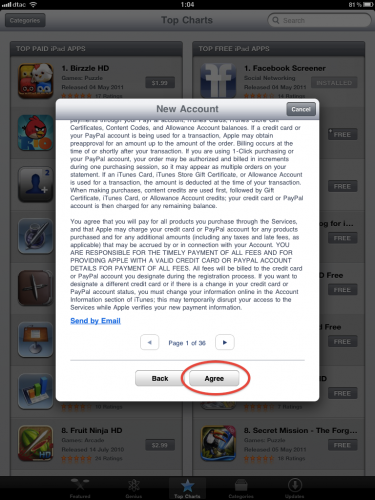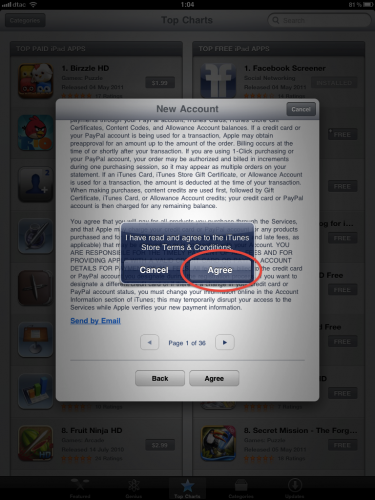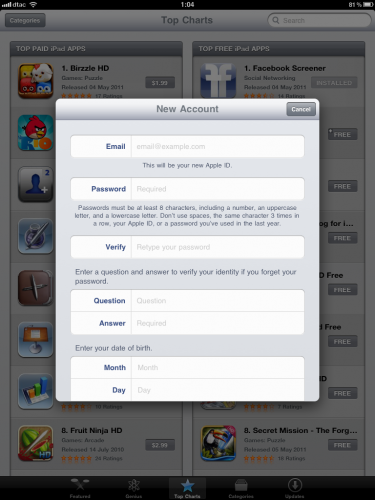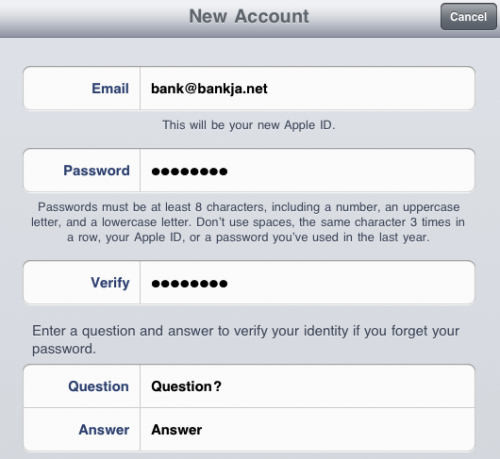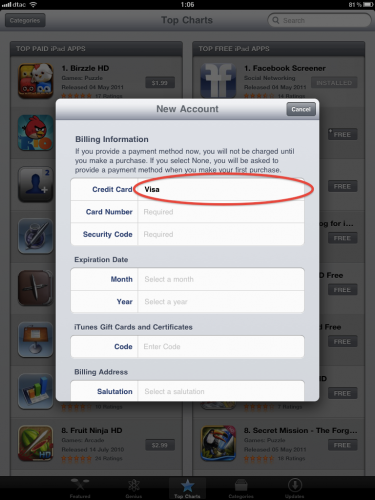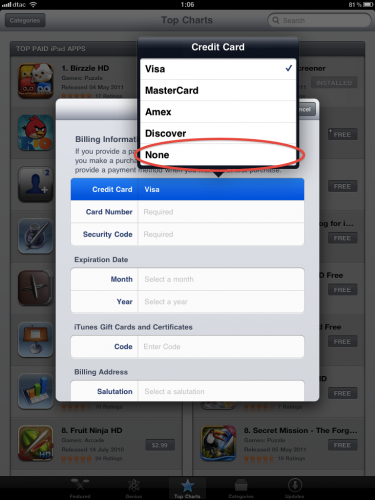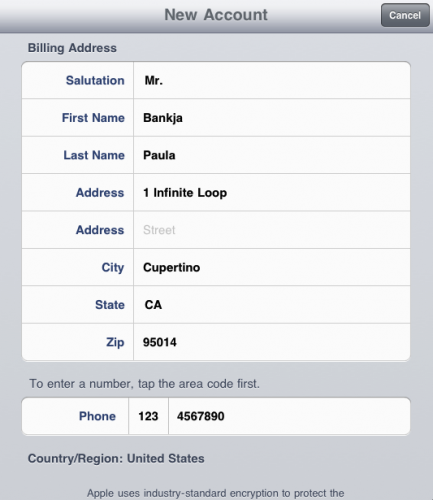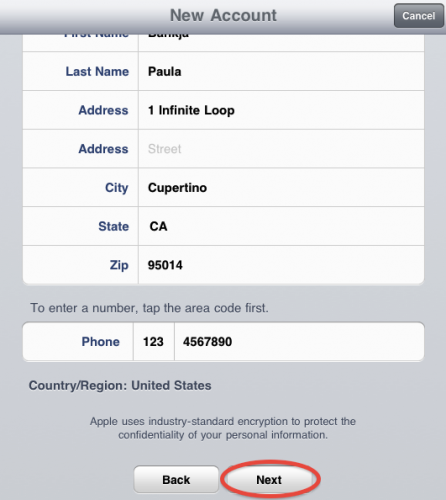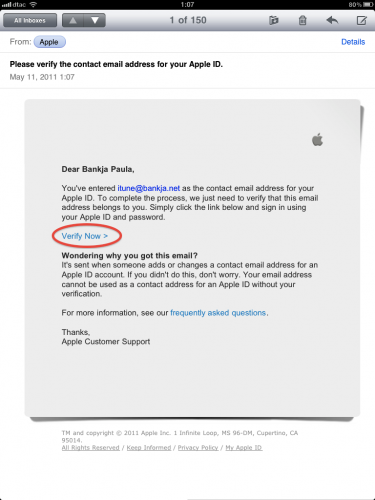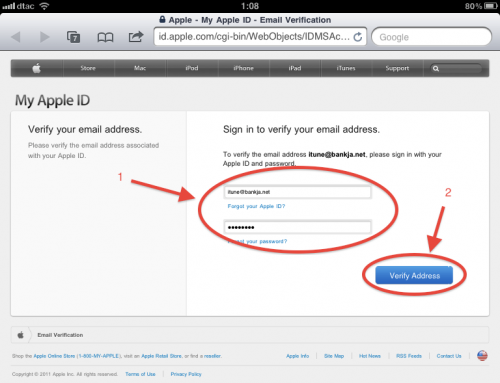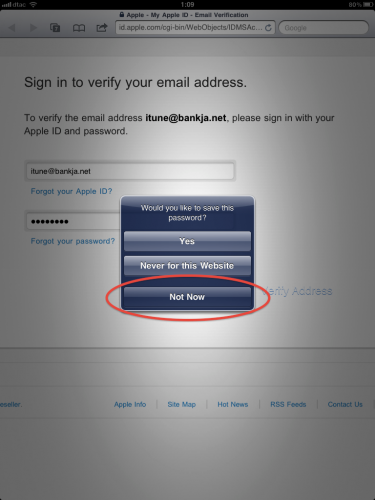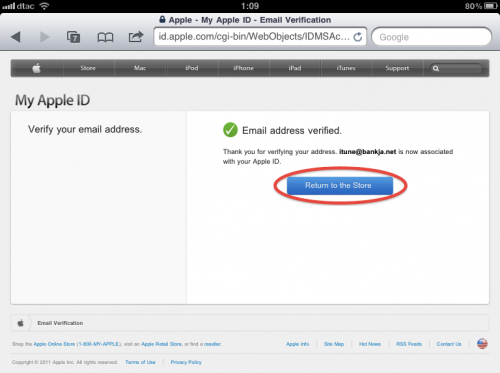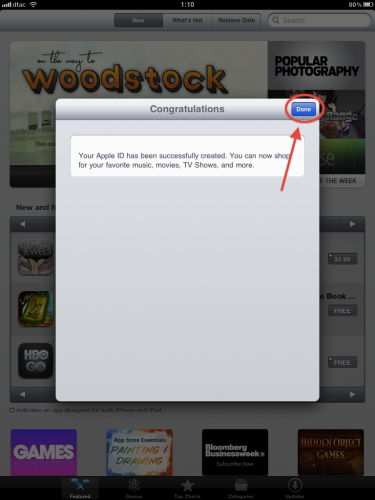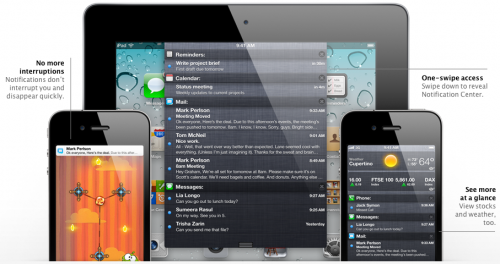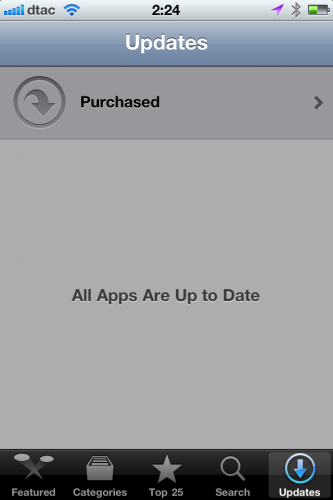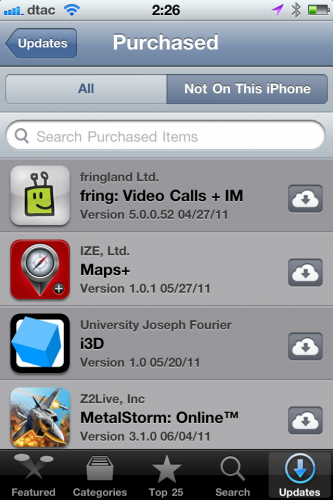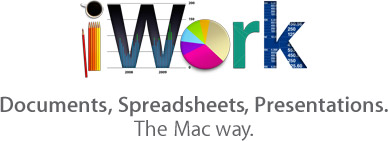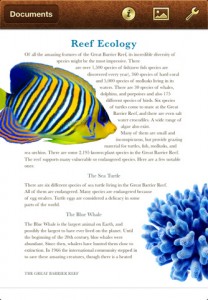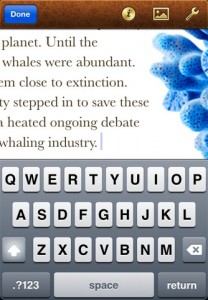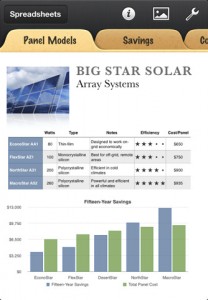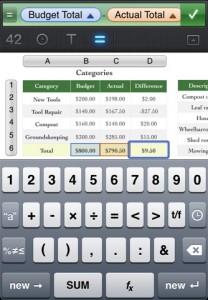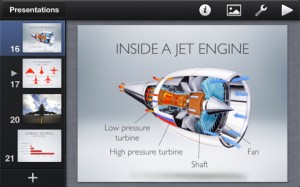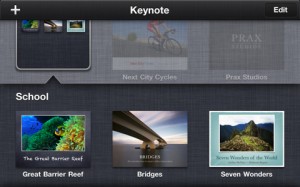สำหรับวิธีการสมัคร Apple ID หรือ iTunes Account แบบไม่ใช้บัตรเครดิต หรือ iTunes Gift Card เพื่อเอาไว้สำหรับดาวน์โหลดแอพผ่าน App Store หรือเพลงและหนังผ่าน iTunes Store นั้นสามารถทำผ่าน iPad โดยไม่ใช้คอมพิวเตอร์ได้เช่นกันครับ ซึ่งวิธีทำนั้นสามารถทำตามขั้นตอนด้านล่างได้เลยครับ
ท่านที่ต้องการซื้อแอพแต่ไม่มีบัตรเครดิตก็สามารถใช้ iTunes Gift Card ได้นะครับ
คลิกเพื่อดูรายละเอียดได้เลยครับผม
1. เริ่มต้นด้วยการกดเข้าไปใน App Store ก่อนเลยครับ
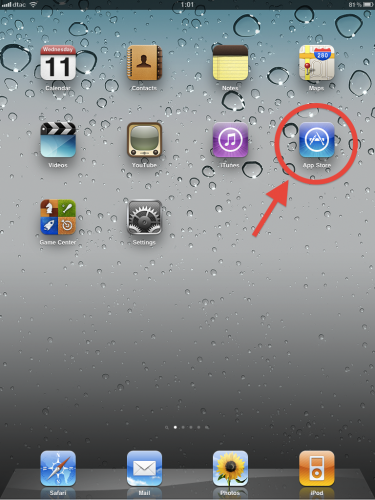
2. เมื่อเข้ามาใน App Store แล้ว ให้เลือกหมวด Top Charts ที่บริเวณด้านล่าง
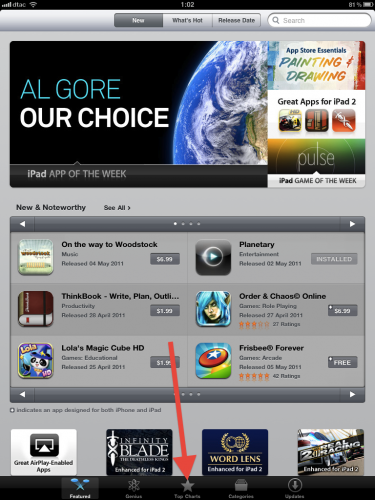
3. จากนั้นก็เลือกกดที่คำว่า Free อันไหนก็ได้
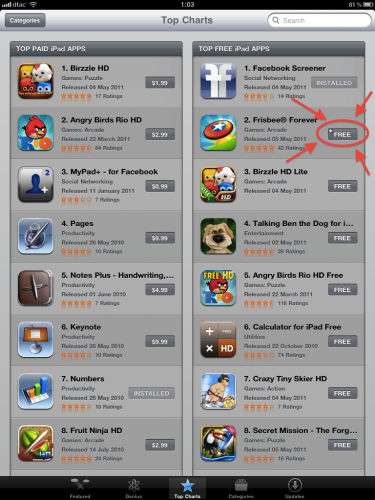
4. คำว่า Free จะเปลี่ยนเป็น INSTALL APP ให้กดที่คำว่า INSTALL APP อีกครั้ง
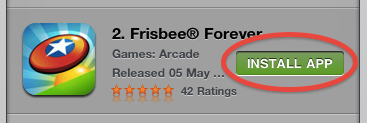
5. เมื่อกดแล้วจะมีหน้าต่างเด้งขึ้นมา ให้เลือก Create New Apple ID
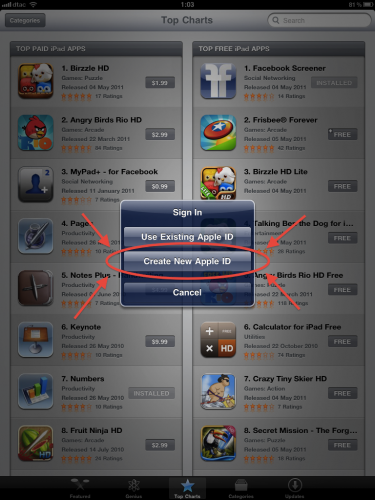
6. จากนั้นจะมีประเทศขึ้นมาให้เลือก ให้กดตรงคำว่า Thailand เพื่อเปลี่ยนประเทศให้เป็น US
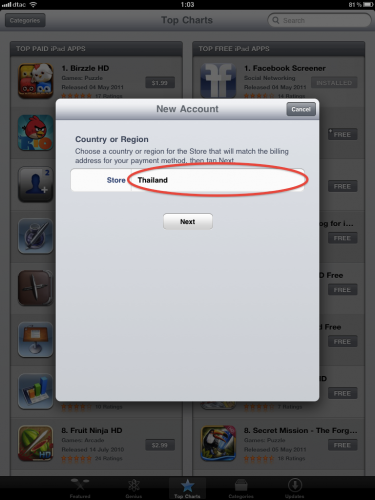
7. เมื่อมีรายชื่อประเทศขึ้นมาให้เลือก ให้เลื่อนขึ้นไปด้านบนสุด แล้วเลือก United States
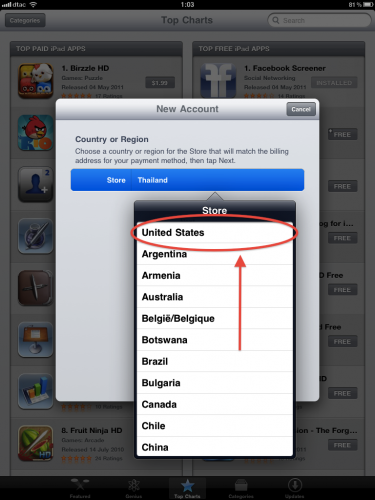
8. เมื่อชื่อประเทศกลายเป็น United States แล้ว ให้กดปุ่ม Next
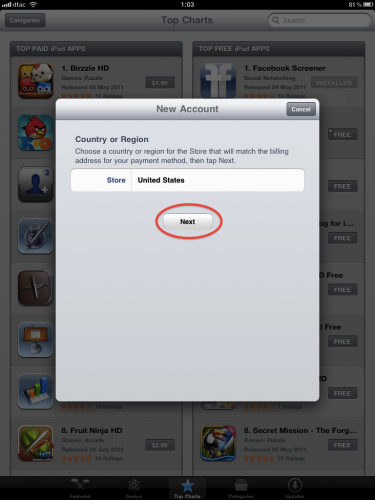
9. ถัดมาจะพบกับหน้าข้อตกลงในการให้บริการ ให้เลื่อนลงไปด้านล่าสุด
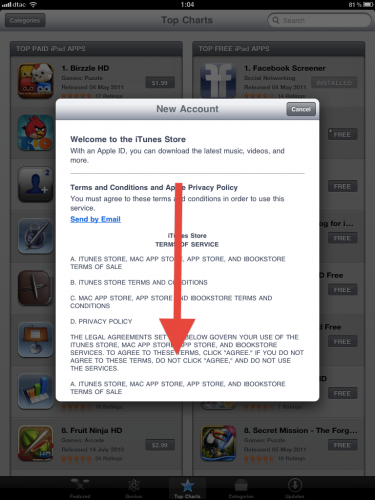
10. ที่ด้านล่างสุดจะมีปุ่มให้กดอยู่ ให้กดที่ปุ่ม Agree
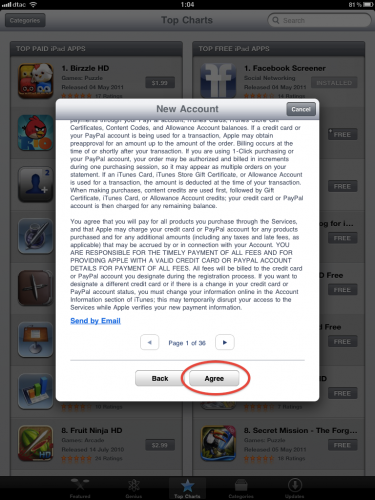
11. จะมีหน้าต่างเด้งขึ้นมา ให้กดปุ่ม Agree อีกครั้ง
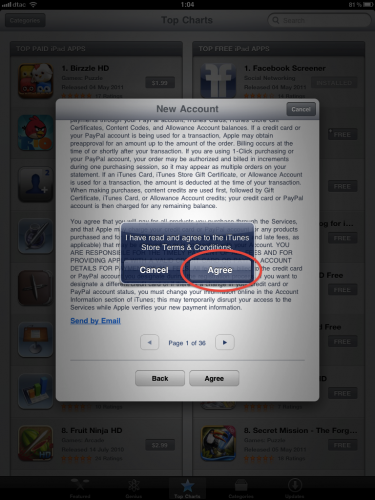
12. ให้กรอกรายละเอียดต่างๆ ลงไปให้ครบถ้วน (ส่วน Password ต้องตั้งความยาวอย่างต่ำ 8 ตัว และต้องให้มีทั้งตัวอักษรภาษาอังกฤษตัวพิมพ์เล็ก พิมพ์ใหญ่ และตัวเลขปนกันนะครับ)
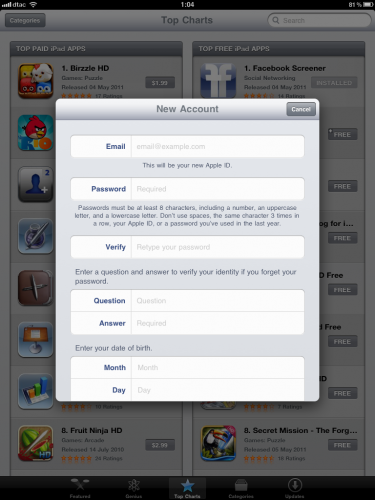
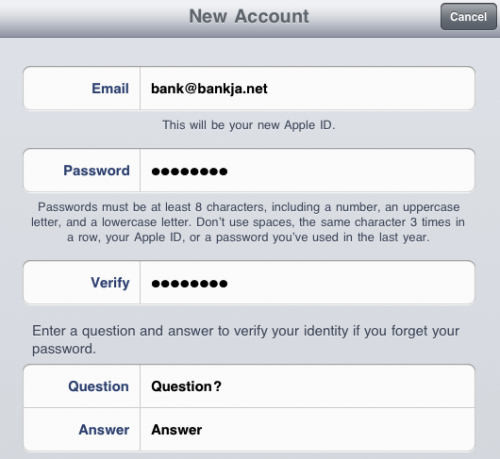
13. เมื่อกรอกเสร็จเรียบร้อย ให้เลื่อนลงไปด้านล่างสุดแล้วกดปุ่ม Next

14. ถัดมาจะเป็นหน้ารายละเอียดการชำระเงินและที่อยู่ ให้กดตรงคำว่า Visa
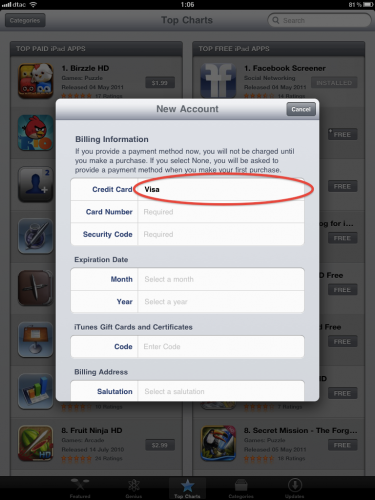
15. เลือกคำว่า None เพื่อที่จะได้ไม่ต้องใส่รายละเอียดบัตรเครดิต (หากไม่มี None ให้เลือก แสดงว่าท่านทำขั้นตอนที่ 3 ผิด ให้ย้อนกลับไปเริ่มทำตั้งแต่ขั้นตอนที่ 3 ใหม่นะครับ)
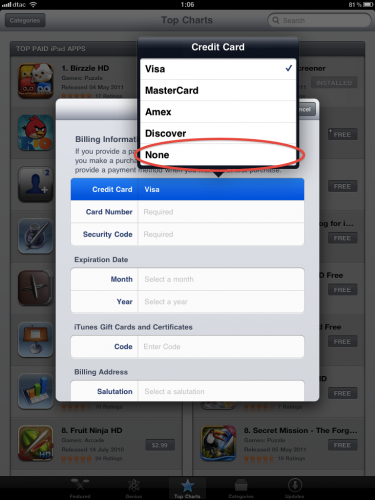
16. สำหรับรายละเอียดที่อยู่ ต้องใส่เป็นที่อยู่ US เท่านั้น ซึ่งสามารถใส่ที่อยู่และเบอร์โทรศัพท์ตามตัวอย่างนี้ได้เลยครับ
- Address: 1 Infinite Loop
- City: Cupertino
- State: CA
- Zip: 95014
- Phone: 123 4567890
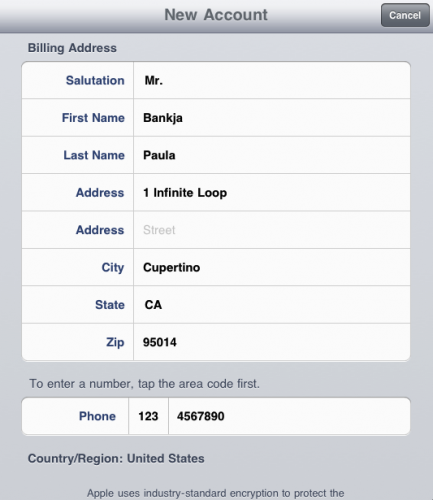
17. เมื่อกรอกข้อมูลครบถ้วนแล้ว ก็ให้เลื่อนลงไปด้านล่างสุดแล้วกดปุ่ม Next
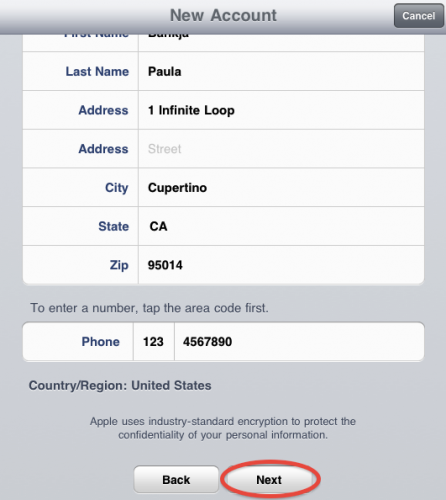
18. จากนั้นจะพบหน้าจอแจ้งว่าสมัครเสร็จเรียบร้อย ให้ท่านไปเช็ค Email เพื่อยืนยันการสมัคร ให้กดปุ่ม Done ที่ด้านขวาบนเพื่อปิดหน้าต่างนี้ได้เลยครับ

19. รอซักพักจะมี Email หน้าตาแบบนี้จาก Apple ไปถึงท่าน ตามเมล์ที่ท่านกรอกไว้ตอนสมัคร (กรณีใช้ Hotmail อาจมีเมล์ไปถึงช้า บางทีอาจต้องรอถึง 24 ชม.) ให้กดที่คำว่า Verify Now > ได้เลยครับ
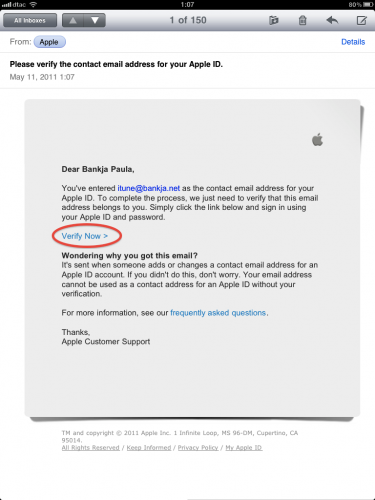
20. จากนั้นลิงค์ที่ท่านกดก็จะนำท่านสู่เวปเหมือนภาพตัวอย่างด้านล่าง ให้ท่านกรอก Email และ Password ที่ตั้งไว้ตอนสมัคร Apple ID ลงไป เมื่อเสร็จแล้วให้กดที่ปุ่ม Verify Address
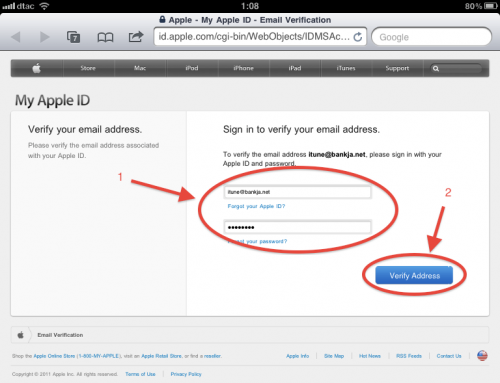
21. หากมีหน้าต่างเด้งขึ้นมาถามตามภาพ ให้เลือก Not Now นะครับ
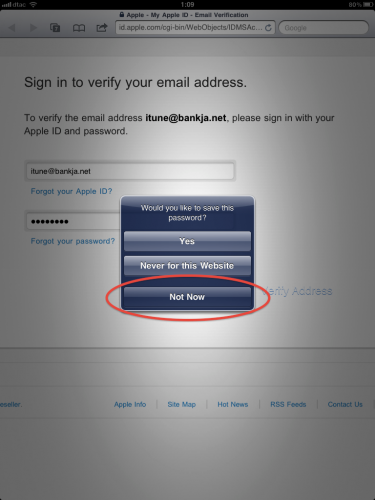
22. หากไม่มีอะไรผิดพลาด ก็จะพบกับข้อความ Email address verified. หรือแปลว่าการยืนยัน Email ของท่านเสร็จสมบูรณ์แล้ว ให้กดที่ปุ่ม Return to the Store เพื่อกลับไปที่ App Store
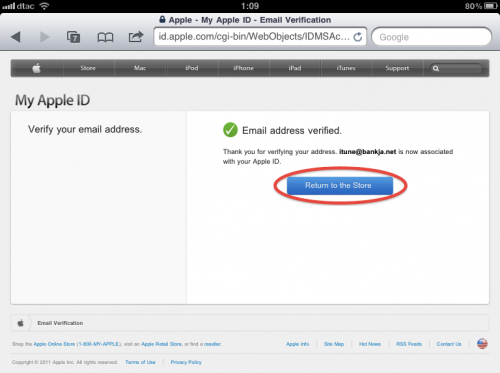
23. เมื่อกลับมาที่ App Store ก็จะพบกับข้อความ Congratulations แสดงว่า Apple ID ของท่านพร้อมใช้งานแล้ว ให้กดปุ่ม Done ที่ด้านขวาบน แล้วจากนั้นก็เลือกโหลดแอพฟรีได้เลยครับ 🙂
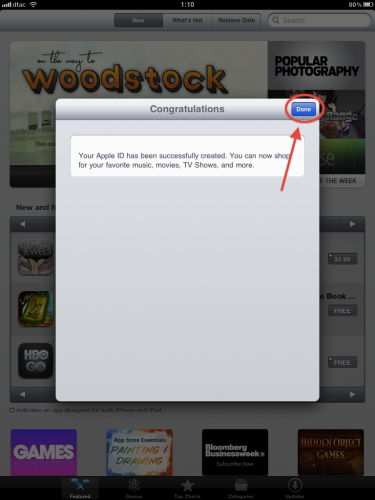
กรณีที่ท่านต้องการจะซื้อแอพที่ไม่ฟรี แล้วไม่มีบัตรเครดิต ก็สามารถใช้ iTunes Gift Card ซื้อแทนได้นะครับ โดยรายละเอียดเพิ่มเติมสามารถดูได้ที่ http://bankja.net/itunes ขอบคุณมากครับผม ^_^